- Εγγραφή οθόνης
- Mac βίντεο εγγραφής
- Windows Video Recorder
- Mac Audio Recorder
- Windows Audio Recorder
- Εγγραφή κάμερας Web
- Εγγραφή παιχνιδιών
- Εγγραφή συσκέψεων
- Εγγραφή κλήσης Messenger
- Εγγραφή Skype
- Εγγραφή μαθήματος
- Εγγραφή παρουσίασης
- Chrome Recorder
- Εγγραφή του Firefox
- Screenshot σε Windows
- Στιγμιότυπο οθόνης σε Mac
Σταματήστε την εγγραφή οθόνης QuickTime και δοκιμάστε μια αξιοσημείωτη εναλλακτική
 αναρτήθηκε από Λίζα Οου / 09 Φεβ 2023 16:00
αναρτήθηκε από Λίζα Οου / 09 Φεβ 2023 16:00Θέλω να εγγράψω ένα βίντεο στο διαδίκτυο και να το αποθηκεύσω στο Mac μου. Το QuickTime έχει εγκατασταθεί από τότε, οπότε προσπάθησα να το χρησιμοποιήσω για πρώτη φορά. Δεν πίστευα ότι θα δυσκολευόμουν να χρησιμοποιήσω το πρόγραμμα λόγω ορισμένων απαιτήσεων εγκατάστασης που δεν καταλάβαινα. Τώρα, έχω αλλάξει γνώμη και θέλω να χρησιμοποιήσω άλλες ευκολότερες συσκευές εγγραφής. Μπορεί κάποιος να με βοηθήσει πώς να σταματήσω την εγγραφή οθόνης με το QuickTime;
QuickTime είναι ένα προεγκατεστημένο πρόγραμμα αναπαραγωγής πολυμέσων σε Mac που δημιουργήθηκε από την Apple. Αλλά σημειώστε ότι αυτό δεν είναι το συνηθισμένο σας πρόγραμμα αναπαραγωγής πολυμέσων. Το QuickTime έχει τη δυνατότητα αναπαραγωγής βίντεο και ήχου, προβολής εικόνων και επεξεργασίας τους. Μπορεί επίσης να εγγράψει στην οθόνη βίντεο ή ήχο που παίζετε στο Mac σας. Ως εκ τούτου, είναι ασφαλές να πούμε ότι αυτό το πρόγραμμα είναι αρκετά χρήσιμο με πολλούς τρόπους. Δυστυχώς, σε πολλούς χρήστες Mac δεν αρέσει να το χρησιμοποιούν, καθώς δεν είναι πολύ εύκολο στη χρήση του. Μερικές φορές, απαιτεί μια δύσκολη διαδικασία εγκατάστασης που πολλοί άνθρωποι βρίσκουν σύγχυση. Έτσι, αποφασίζουν να χρησιμοποιήσουν άλλα εργαλεία, όπως η παραπάνω κατάσταση. Αλλά πριν το κάνετε αυτό, πρέπει πρώτα να σταματήσετε να χρησιμοποιείτε το QuickTime.
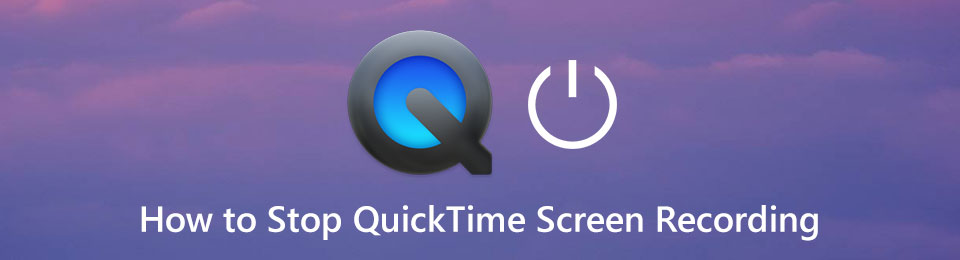
Η διαδικασία εγγραφής οθόνης στο QuickTime είναι λίγο περίπλοκη για πολλούς χρήστες. Αυτό οφείλεται στο γεγονός ότι ενώ το κουμπί εγγραφής βρίσκεται ακριβώς στο κέντρο της διεπαφής του προγράμματος, το κουμπί διακοπής, το οποίο δεν είναι πολύ ορατό, μπορεί να είναι δύσκολο για κάποιους να βρεθεί. Σε αυτό το άρθρο, θα αποκτήσετε γνώσεις σχετικά με τον σωστό τρόπο διακοπής της εγγραφής βίντεο ή οθόνης στο QuickTime. Επιπλέον, αυτό το άρθρο περιέχει επίσης μια αξιοσημείωτη εναλλακτική λύση στο πρόγραμμα σχετικά με την εγγραφή οθόνης. Διαβάστε μπροστά και απορροφήστε τη γνώση που μπορεί να προσφέρει αυτό το άρθρο.
Το FoneLab Screen Recorder σας επιτρέπει να καταγράφετε video, audio, online tutorial, κ.λπ. στα Windows / Mac και μπορείτε εύκολα να προσαρμόσετε το μέγεθος, να επεξεργαστείτε το βίντεο ή τον ήχο και πολλά άλλα.
- Καταγράψτε βίντεο, ήχο, κάμερα και τραβήξτε στιγμιότυπα οθόνης σε Windows / Mac.
- Προεπισκόπηση δεδομένων πριν από την αποθήκευση.
- Είναι ασφαλές και εύκολο στη χρήση.

Λίστα οδηγών
Μέρος 1. Πώς να σταματήσετε την εγγραφή οθόνης QuickTime
Εφόσον γνωρίζετε ήδη τα βήματα για να ξεκινήσετε την εγγραφή στο QuickTime, θα συζητήσουμε τώρα τον σωστό τρόπο διακοπής της εγγραφής οθόνης.
Τρόπος 1. Κάντε κλικ στο κουμπί Διακοπή
Ο ευκολότερος τρόπος για να σταματήσετε την εγγραφή είναι να βρείτε πού θα βρείτε το κουμπί Διακοπή εγγραφής. Μερικοί άνθρωποι δυσκολεύονται να το δουν αφού είναι μόνο ένα μικρό εικονίδιο στη γραμμή μενού στην κορυφή. Αυτός είναι ο κύριος τρόπος για να σταματήσετε την εγγραφή οθόνης στο QuickTime.stop-quicktime-screen-recording-stop-button.jpg
Τρόπος 2. Συνδυασμός κλειδιών
Εκτός από αυτό, ένας άλλος τρόπος για να σταματήσετε την εγγραφή είναι χρησιμοποιώντας συνδυασμούς πλήκτρων. Χρειάζεται μόνο να πατήσετε τα κουμπιά Command + Control + Esc στο πληκτρολόγιο για να τερματίσετε τη διαδικασία εγγραφής. Μπορείτε να χρησιμοποιήσετε οποιαδήποτε μέθοδο θεωρείτε άνετη.

Μετά την επιτυχή διακοπή της εγγραφής, το QuickTime θα σας οδηγήσει αυτόματα στην οθόνη προεπισκόπησης. Εκεί, μπορείτε να παίξετε και να επεξεργαστείτε το βίντεο χρησιμοποιώντας τις δυνατότητες που προσφέρει το πρόγραμμα. Υπάρχει επίσης μια επιλογή να μοιραστείτε το βίντεο εάν θέλετε. Αργότερα, μπορείτε επιτέλους να αποθηκεύσετε την εγγραφή οθόνης στο Mac σας.
Από την άλλη πλευρά, μπορεί να μην σας αρέσει να χρησιμοποιείτε το QuickTime λόγω της περίπλοκης διαδικασίας του. Ως εκ τούτου, συμπεριλάβαμε μια καλύτερη εναλλακτική λύση για να σας βοηθήσουμε καταγράψετε την οθόνη σας πιο εύκολα.
Μέρος 2. QuickTime Screen Recorder Εναλλακτικό - FoneLab Screen Recorder
FoneLab οθόνη εγγραφής είναι ένα ισχυρό εργαλείο τρίτων που σας επιτρέπει καταγράψτε τυχόν δραστηριότητες στο Mac σας ή οθόνη των Windows. Εάν θέλετε μια εξαιρετική εναλλακτική που είναι πολύ πιο εύκολη στη χρήση από το QuickTime, αυτό είναι το τέλειο εργαλείο που πρέπει να προσέξετε. Μπορεί να νομίζετε ότι βρίσκεται στο ίδιο επίπεδο με την ενσωματωμένη συσκευή εγγραφής στο Mac, αλλά περιμένετε μέχρι να δείτε τις δυνατότητες του που δεν περιέχει το QuickTime. Ένα παράδειγμα είναι ότι αυτό το εργαλείο σάς επιτρέπει να προσαρμόσετε το μέγεθος εγγραφής σύμφωνα με τις προτιμήσεις σας. Διαφορετικό από το QuickTime, το οποίο σας δίνει μόνο μερικές επιλογές μεγέθους. Εκτός αυτού, το FoneLab Screen Recorder είναι σίγουρα πιο προσιτό σε πολλές συσκευές. Μπορείτε να το χρησιμοποιήσετε και στους υπολογιστές Mac και Windows. Ταυτόχρονα, σε αφήνει καταγράψτε τις συσκευές σας Android, iPhone και άλλες συσκευές iOS. Για να μην αναφέρουμε τις πρόσθετες λειτουργίες του, όπως το Game Recorder στην έκδοση των Windows.
Το FoneLab Screen Recorder σας επιτρέπει να καταγράφετε video, audio, online tutorial, κ.λπ. στα Windows / Mac και μπορείτε εύκολα να προσαρμόσετε το μέγεθος, να επεξεργαστείτε το βίντεο ή τον ήχο και πολλά άλλα.
- Καταγράψτε βίντεο, ήχο, κάμερα και τραβήξτε στιγμιότυπα οθόνης σε Windows / Mac.
- Προεπισκόπηση δεδομένων πριν από την αποθήκευση.
- Είναι ασφαλές και εύκολο στη χρήση.
Ενεργήστε σύμφωνα με τις παρακάτω οδηγίες χωρίς προβλήματα για να μάθετε σχετικά με την εναλλακτική λύση QuickTime Screen Recorder, FoneLab Screen Recorder, αφού λύσετε το πρόβλημα διακοπής της εγγραφής οθόνης QuickTime:
Βήμα 1Αποκτήστε το αρχείο λογισμικού του FoneLab Screen Recorder από τον ιστότοπό του κάνοντας κλικ στο Δωρεάν κατέβασμα αυτί. Φροντίστε να κάνετε κλικ σε αυτό με το λογότυπο της Apple. Εάν δεν το βλέπετε, πατήστε την επιλογή Εναλλαγή σε έκδοση Mac. Η εγκατάσταση θα διαρκέσει περίπου περισσότερο ή λιγότερο από ένα λεπτό πριν ξεκινήσετε την εκκίνηση του προγράμματος στον υπολογιστή Mac σας.
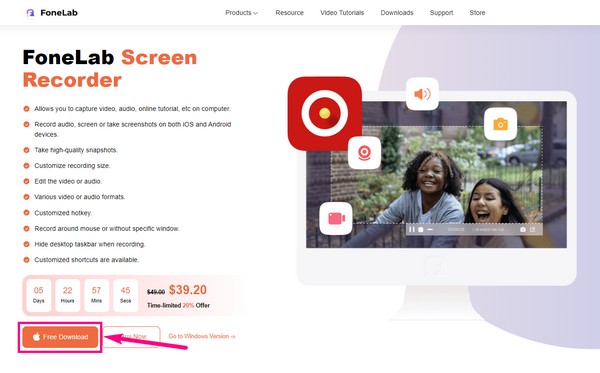
Βήμα 2Η έκδοση Mac της κύριας διεπαφής του FoneLab Screen Recorder αποτελείται από τέσσερα κύρια χαρακτηριστικά. Η συσκευή εγγραφής βίντεο, η κάμερα web, η συσκευή εγγραφής ήχου και η καταγραφή οθόνης. Επιλέξτε τη συσκευή εγγραφής με βάση το βίντεο ή την οθόνη που θέλετε να τραβήξετε.
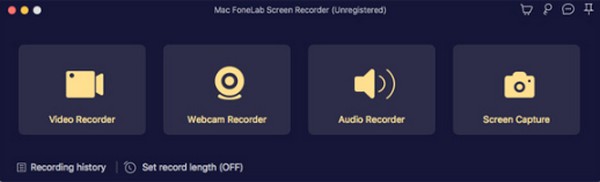
Βήμα 3Η διεπαφή της συσκευής εγγραφής που επιλέγετε περιέχει επιλογές που μπορείτε να προσαρμόσετε για εγγραφή οθόνης. Μπορείτε να προσαρμόσετε την ένταση του συστήματος και του μικροφώνου ανάλογα με την ικανοποίησή σας. Μπορείτε επίσης να ενεργοποιήσετε την κάμερα web να συμπεριλάβει το πρόσωπό σας στην εγγραφή βίντεο.
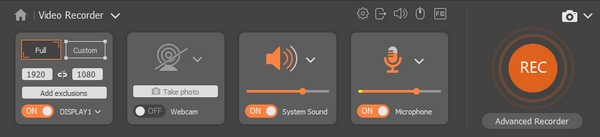
Βήμα 4Στο κάτω μέρος της διεπαφής είναι ένα Ορίστε το μήκος καταγραφής επιλογή. Όπως υποδηλώνει το όνομα, αυτή η λειτουργία σάς επιτρέπει να αποφασίσετε εκ των προτέρων τη διάρκεια του βίντεο που θέλετε να εγγράψετε. Για παράδειγμα, θέλετε να εγγράψετε οθόνη μόνο ένα μέρος ενός βίντεο. Μπορείτε να ρυθμίσετε την ώρα και θα σταματήσει αυτόματα την εγγραφή ακόμα και χωρίς να την παρακολουθείτε.
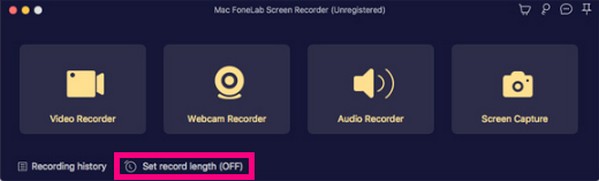
Βήμα 5Μόλις είστε έτοιμοι, πατήστε το REC κουμπί στο δεξιό άκρο της διεπαφής. Εάν δεν έχετε ορίσει διάρκεια εγγραφής, μπορείτε να διακόψετε την εγγραφή οποιαδήποτε στιγμή χρησιμοποιώντας το κουμπί Διακοπή στη γραμμή εγγραφής. Στη συνέχεια, αποθηκεύστε το εγγεγραμμένο αρχείο στο Mac σας.
Το FoneLab Screen Recorder σας επιτρέπει να καταγράφετε video, audio, online tutorial, κ.λπ. στα Windows / Mac και μπορείτε εύκολα να προσαρμόσετε το μέγεθος, να επεξεργαστείτε το βίντεο ή τον ήχο και πολλά άλλα.
- Καταγράψτε βίντεο, ήχο, κάμερα και τραβήξτε στιγμιότυπα οθόνης σε Windows / Mac.
- Προεπισκόπηση δεδομένων πριν από την αποθήκευση.
- Είναι ασφαλές και εύκολο στη χρήση.
Μέρος 3. Συχνές ερωτήσεις σχετικά με το QuickTime Screen Recorder και την εναλλακτική του
Ποιες είναι οι δυνατότητες επεξεργασίας του QuickTime;
Το QuickTime έχει τόσες πολλές λειτουργίες που μπορείτε να χρησιμοποιήσετε στον υπολογιστή Mac σας. Ως αποτέλεσμα, μπορεί να εμφανιστεί ως ένα πρόγραμμα που προσπαθεί να κάνει τόσα πολλά πράγματα ταυτόχρονα. Αυτό έχει ως αποτέλεσμα μόνο μερικές δυνατότητες επεξεργασίας. Αυτό περιλαμβάνει κοινές επεξεργασίες βίντεο, όπως περικοπή, περιστροφή και διαχωρισμό του βίντεο σε πολλά κλιπ. Στο οποίο FoneLab οθόνη εγγραφής περιέχει επίσης αλλά με περισσότερες βελτιωτικές δυνατότητες.
Πόσο καιρό μπορείτε να εγγράψετε βίντεο στην οθόνη στο QuickTime;
Το QuickTime επιτρέπει απεριόριστη εγγραφή στην οθόνη Mac σας. Ωστόσο, οι αναφορές προτείνουν λήψη μόνο μέχρι 30 λεπτά κατά τη χρήση αυτού του προγράμματος. Αν και δεν έχει χρονικούς περιορισμούς, μπορείτε να αντιμετωπίσετε καθυστερήσεις, διακοπή συστήματος και άλλα σχετικά ζητήματα εάν το QuickTime δεν μπορεί να χειριστεί μια μακρά εγγραφή. Επιπλέον, θα πρέπει να σημειώσετε ότι τα εγγεγραμμένα βίντεο QuickTime θα αποθηκευτούν ως μορφή βίντεο με μεγάλο μέγεθος που θα καταλαμβάνει μεγάλο μέρος του αποθηκευτικού χώρου Mac σας. Εναλλακτικά, δοκιμάστε εξειδικευμένα εργαλεία για εγγραφή, όπως π.χ FoneLab οθόνη εγγραφής.
Είναι η έκδοση Mac του FoneLab Screen Recorder ίδια με την έκδοση των Windows;
FoneLab οθόνη εγγραφής η ίδια είναι ακριβώς η ίδια. Η μόνη διαφορά είναι ότι η έκδοση των Windows έχει περισσότερες δυνατότητες από την έκδοση για Mac. Για παράδειγμα, η Εγγραφή παιχνιδιών, η Εγγραφή παραθύρου, η Εγγραφή τηλεφώνου και άλλα. Η έκδοση των Windows μπορεί επίσης να κάνει εγγραφή οθόνης σε κινητά τηλέφωνα, ανεξάρτητα από το αν είναι iPhone ή Android. Είτε χρησιμοποιείτε Mac είτε Windows, αξίζει να εγκαταστήσετε το FoneLab Screen Recorder.
Σας ευχαριστώ που διαβάσατε μέχρι εδώ. Μπορείτε να εμπιστευτείτε ότι τα εργαλεία και οι λύσεις που αναφέρονται παραπάνω είναι αποτελεσματικά και μπορείτε να τα προσεγγίσετε όποτε χρειάζεστε βοήθεια. Για να δείτε περισσότερα, μεταβείτε στο FoneLab οθόνη εγγραφής ιστοσελίδα δωρεάν.
Το FoneLab Screen Recorder σας επιτρέπει να καταγράφετε video, audio, online tutorial, κ.λπ. στα Windows / Mac και μπορείτε εύκολα να προσαρμόσετε το μέγεθος, να επεξεργαστείτε το βίντεο ή τον ήχο και πολλά άλλα.
- Καταγράψτε βίντεο, ήχο, κάμερα και τραβήξτε στιγμιότυπα οθόνης σε Windows / Mac.
- Προεπισκόπηση δεδομένων πριν από την αποθήκευση.
- Είναι ασφαλές και εύκολο στη χρήση.
